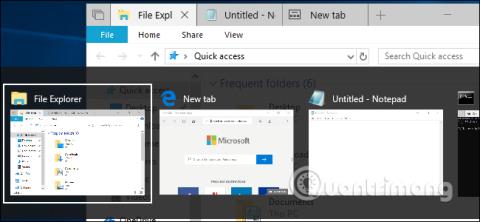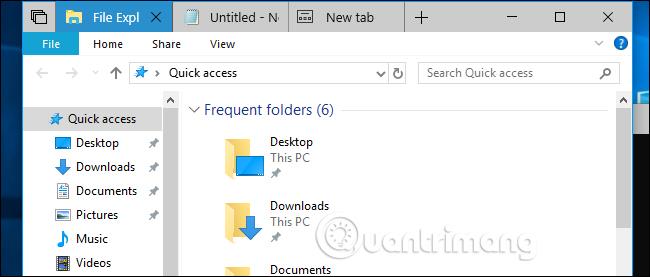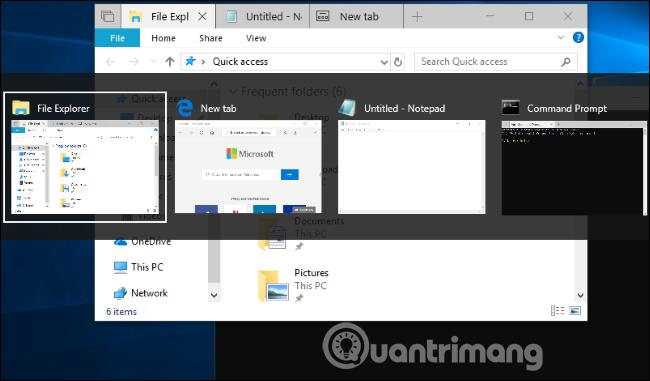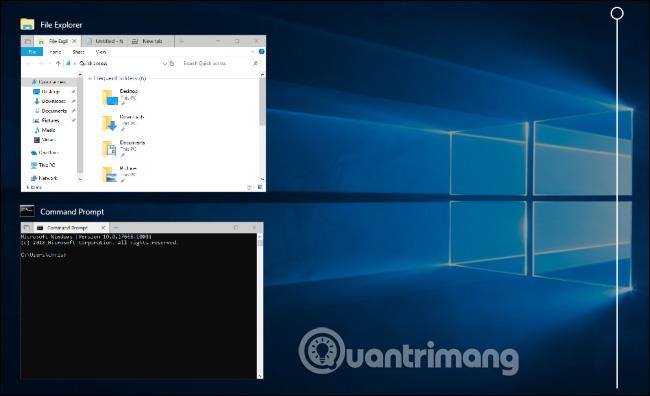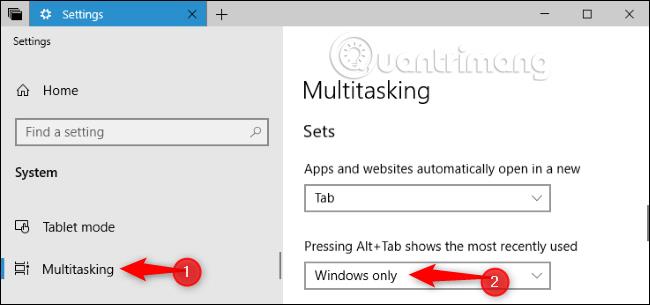Windows 10:s Redstone 5 -uppdatering lade till funktionen " Set " för att lägga till flikar i de flesta fönster på skrivbordet. Dessutom ändrar det också hur denna Alt + Tab-tangentkombination fungerar.
Du kan inaktivera den här funktionen om du vill att Alt + Tab ska fungera som tidigare. Redstone 5 är tillgängligt för Insider Preview- användare nu och kommer att släppas under hösten 2018 under ett annat namn.
Vad är set?
Sets-funktionen i Windows 10 lägger till flikar i de flesta programtitelrader. Den kommer att ha stöd för traditionella skrivbordsappar, använda standardnamnlisten i Windows och även stödja nya UWP-appar från Store. Vissa program som använder separata titelrader, som Chrome, Firefox, Steam och iTunes, kommer inte att stödja den här funktionen.
Appar som fungerar med set kommer att ha en annan flikrad infogat i namnlisten. När du klickar på " + "-knappen i namnlisten öppnas en ny flik. I den aktuella versionen av Redstone 5 öppnas även en ny Microsoft Edge webbläsarflik i alla applikationer genom att klicka på " + "-knappen.
Dessutom kan du också dra flikar till andra fönster. Om du till exempel öppnar Filutforskaren och Anteckningsblock, kan du dra Anteckningar-fönstret till flikfältet i Filutforskaren för att få ett fönster med två flikar Utforskaren och Anteckningar och klicka på " + "-knappen för att lägga till en webbläsare Bläddra i Edge.
Detta är faktiskt ett nytt sätt att organisera öppna appar. Du kan kombinera fönster med denna "Set"-funktion. När du till exempel arbetar med Microsoft Word klickar du bara på " + "-knappen för att öppna webbläsarfliken Edge och gör en sökning, och återvänder sedan till Word-fliken för att fortsätta arbeta utan att behöva byta fönster.
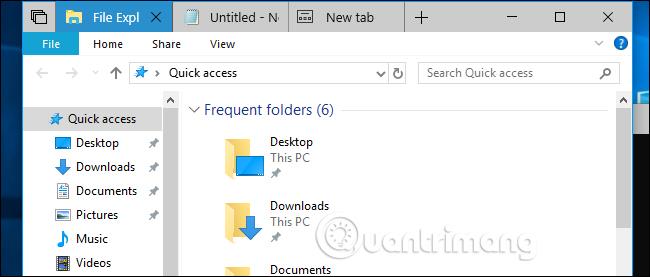
Tangentkombinationen Alt + Tab visar flikar i fönster
Microsoft har ändrat hur Alt + Tab fungerar för att enkelt växla mellan Sets-flikar. Nu när du trycker på Alt + Tab kommer Windows att visa både fliken och fönstret. Till exempel, om det finns två fönster öppna och totalt fyra flikar, kommer du att se fyra olika miniatyrbilder i Alt + Tab-vyn istället för två fönster som tidigare.
Detta är en stor förändring om du använder webbläsaren Microsoft Edge för att surfa på webben. Om du har flera flikar öppna i Microsoft Edge, när du trycker på Alt + Tab, kommer du att se miniatyrbilder av alla flikar i den här webbläsaren istället för bara ett enda Microsoft Edge-fönster som tidigare. Men om du använder webbläsare som Google Chrome och Mozilla Firefox kommer en tryckning på Alt + tab bara att visa fönstret eftersom dessa webbläsare använder sin egen fliktyp och inte är baserade på set.
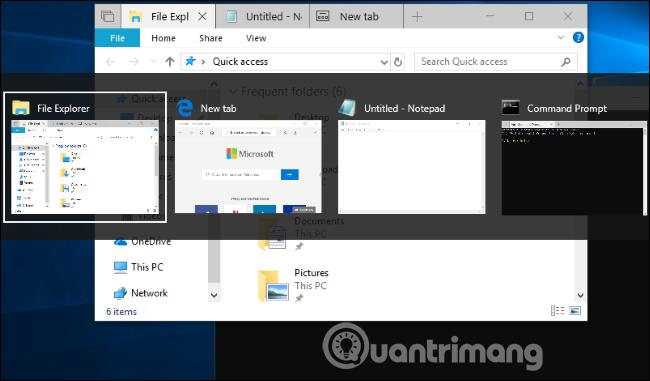
Du kan växla mellan öppna fönster genom att trycka på Windows + Tab eller klicka på och " Task View "-ikonen till höger om Cortana i aktivitetsfältet. Detta kommer att visa en miniatyrbild av det öppna fönstret.
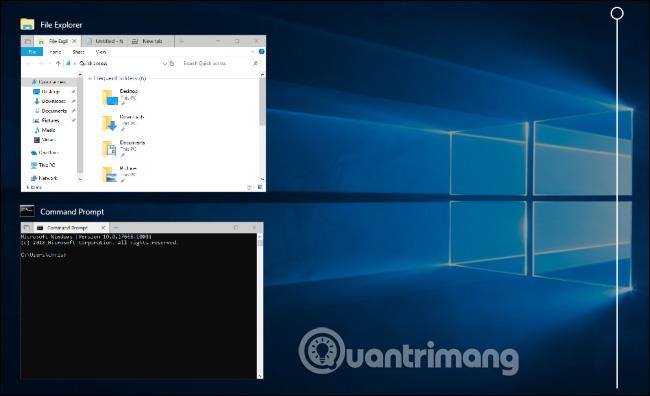
Hur man får tangentkombinationen Alt + Tab endast att visa fönstret
För att få Windows Alt+Tab-omkopplaren att fungera som tidigare, gå till Inställningar > System > Multitasking , scrolla sedan ner till avsnittet " Sets ", klicka på rullgardinsmenyn i " Om du trycker på Alt + Tab visas den senaste" använd " och välj " Endast Windows ".
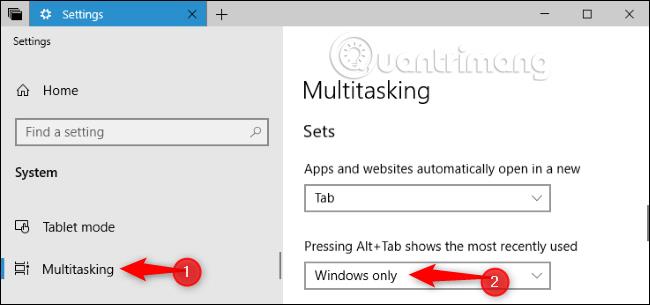
Du kan fortfarande använda kortkommandon för att växla mellan flikar även efter att du har ändrat den här inställningen. Tryck på Windows+Ctrl+Tab för att växla till nästa flik eller Windows+Ctrl+Skift+Tabb för att växla till föregående flik.
Se mer: